2.4.3. Les facettes
Qu'est-ce qu'une facette ?
Dans les résultats de recherche, une navigation par facettes est proposée. La navigation par facettes permet d'affiner, à posteriori, une recherche thématique simple.
Suite à une recherche, le moteur propose une répartition de l'ensemble des réponses selon différentes catégories (facettes) avec la mention du nombre d'occurrences trouvées.
L'usager peut alors sélectionner la facette souhaitée et ainsi restreindre les résultats à sa sélection.
A la suite d’une recherche, e-sidoc propose dans la colonne de gauche, une répartition des résultats selon 11 facettes au maximum.
Pour chaque facette s'affichent, selon son nombre d'occurrences, les 5 premières valeurs.
Lorsque d'autres sont disponibles, le bouton  permet lors d'un clic de déplier la liste complète.
permet lors d'un clic de déplier la liste complète.
Si une facette ne vous est pas utile, vous pouvez la réduire momentanément en cliquant sur le triangle :
Pour la développer à nouveau, il vous suffit de cliquer sur ce même triangle :
Ordre des facettes
Facettes et paramétrage
L'utilisation ou non de chaque facette, ainsi que son ordre d'affichage, sont paramétrables depuis l'administration du portail.
|
|
|
Rappel
Pour en savoir plus sur l'activation des facettes, reportez-vous à la partie 3.2.2.2. Gestion des facettes.
|
Facettes et tuiles
Les facettes complètent le premier niveau de restriction constitué par les tuiles. L' affichage des facettes est d'ailleurs adapté à la tuile choisie.
En effet, selon la tuile sélectionnée, certaines facettes s'affichent automatiquement en haut de liste et se distinguent par la couleur bleue.
Exemple d'une recherche avec la sélection de la tuile ROMANS, BD... :
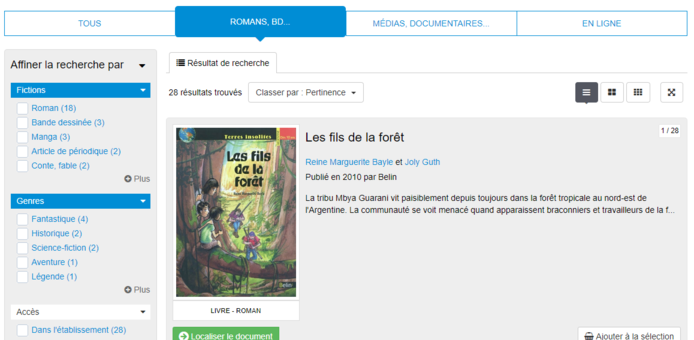
Les facettes suivantes apparaissent selon l'ordre défini en paramétrage.
La restriction par facette
-
Un clic sur l'une des valeurs proposées entraîne aussitôt une restriction des notices affichées en fonction du choix qui vient d'être effectué.
-
Il est aussi possible de restreindre le nombre de notices affichées en combinant plusieurs valeurs d'une ou de différentes facettes : il suffit de cocher les valeurs souhaitées puis de valider la sélection en cliquant en haut ou en bas de la colonne des facettes sur le bouton Appliquer la sélection.A côté de celui-ci, le bouton Effacer la sélection permet de supprimer la sélection que vous venez de faire.Une fois la recherche affinée, un rappel des restrictions opérées s'affichent au- dessus de la colonne des facettes.
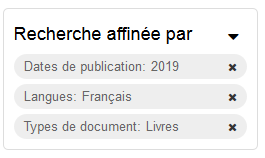
Il est dès lors possible de sélectionner de nouvelles valeurs comme décrit ci-dessus et/ou de supprimer une ou des restrictions effectuées en cliquant sur la croix.
Détail de l'ensemble des facettes :
|
Accès :
|
|
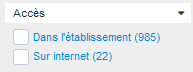 |
Cette facette répartit les résultats de recherche en deux valeurs :
|
|
Types de document :
|
|
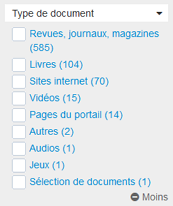 |
Cette facette s'appuie en partie sur les valeurs du champ Support de BCDI. Ces dernières sont regroupées ainsi pour les valeurs suivantes :
La facette présente également des valeurs correspondant à des contenus issus du CMS :
|
|
Dates de publication :
|
|
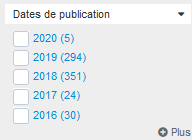 |
Elle affiche :
|
|
Auteurs :
|
|
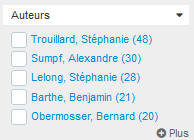 |
Elle affiche les valeurs du champ Auteurs de la notice.
|
|
Fictions - Documentaires :
|
|
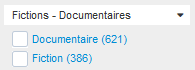 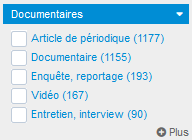 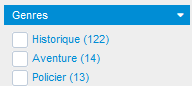 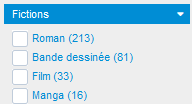 |
Elle s'appuie sur le champ Types nature de BCDI.
Toutes les notices dont la valeur de ce champ dans BCDI est Fiction sont comptabilisées comme Fiction.
Toutes les notices dont la valeur de ce champ dans BCDI est autre que Fiction sont comptabilisées comme Documentaires.
Si les 2 valeurs sont présentes pour une notice, elle est comptabilisée dans les 2 facettes.
Si la valeur Documentaire est sélectionnée :
|
|
Sujets :
|
|
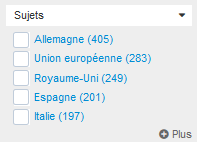 |
Elle affiche les valeurs du champ Descripteurs de BCDI sous forme de liste, du descripteur le plus présent au moins utilisé.
|
|
Editeurs :
|
|
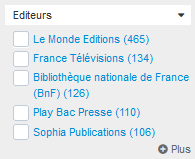 |
Elle affiche les valeurs du champ Editeurs.
|
|
Collections :
|
|
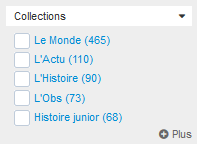 |
Elle affiche les valeurs du champ Collection.
Pour les valeurs comportant des mentions entre parenthèse (Titre clé de collection), cette mention est supprimée dans e-sidoc (exemple : L'Histoire (Paris. 1978) devient L'Histoire).
|
|
Langues :
|
|
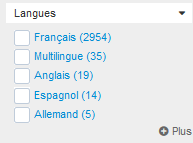 |
Elle reprend les valeurs du champ Langue, affichées en toutes lettres.
|
|
Emplacements :
|
|
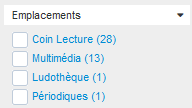 |
Elle propose les notices dont le champ Emplacement dans BCDI est renseigné.
|
|
Avis :
|
|
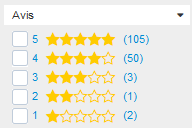 |
Elle propose les notices pour lesquelles un ou des avis sont associés.
Cette facette ne répertorie pas uniquement les avis issus du portail de l'établissement mais aussi ceux de la fédération d'avis (pour un EAN donné).
Elle ne peut apparaître que si le choix d'afficher les avis fédérés a été fait.
|
|
|
|
Attention !
Pour que soit affichée la mention Podcast sous l’imagette et Podcasts dans la facette Type de document, il faut que dans les champs suivants de BCDI soient indiqués :
Pour que soit affichée la mention Vidéo sous l’imagette et Vidéos dans la facette Type de document, il faut que les champs suivent de BCDI soient indiqués :
|
|
|
|
Le conseil utile !
Pour que vos usagers puissent utiliser les valeurs permettant la sélection des contenus CMS en résultats de recherche, pensez à activer la facette Type de document et à la positionner en début de liste.
Pour en savoir plus sur le paramétrage des facettes, reportez-vous à la partie 3.2.2.2. Gestion des facettes.
|
Remarque : Pour éviter un certain nombre de doublons dans la facette Fiction-Documentaire, les valeurs saisies dans les champs Natures et Genres de BCDI ont été retraitées dans e-sidoc :
-
si la valeur utilisée est une des valeurs présentes dans la nomenclature livrée avec BCDI, l'affichage est unifié dans e-sidoc, en termes de ponctuation, d'accentuation et de casse. Par exemple, si dans votre base est saisie la valeur "héroic Fantasy" en Genres, elle sera modifiée ainsi : "Heroic fantasy". Ces modifications concernent uniquement les valeurs faisant partie de la nomenclature.
-
pour l'ensemble des valeurs de ces champs, les valeurs sont modifiées pour apparaître en minuscules avec une majuscule en début de mot, quelle que soit la casse utilisée dans votre base BCDI. Par exemple "policier", "POLICIER" deviennent "Policier".